作者/来源:新睿云小编 发布时间:2019-09-23
本文详细讲述了在新睿云win7 iis配置的安装和ASP.NET网站的配置。
一、Win7 IIS安装
1.进入"Win7的 控制面板"→程序→程序和功能→选择左侧的 "打开或关闭Windows功能" 。
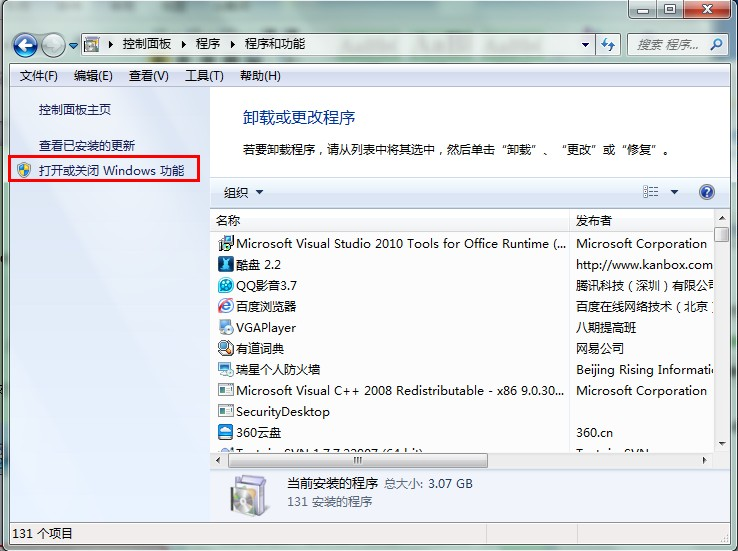
2.现在出现了安装Windows功能的选项菜单,注意选择的项目,我们需要手动选择需要的功能,下面这张图片把需要安装的服务都已经选择了,大家可以按照图片勾选功能。
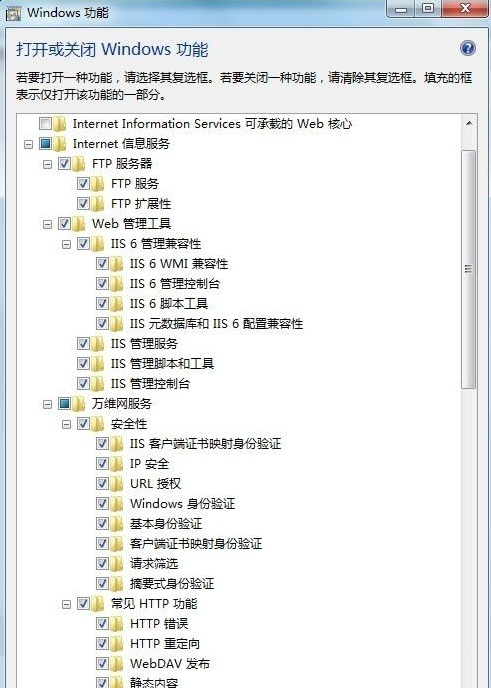
二、配置IIS(通过部署asp.net网站过程讲解)
安装完成后,再次进入 控制面板,选择 管理工具,双击 Internet(IIS)管理器 选项,进入IIS设置。
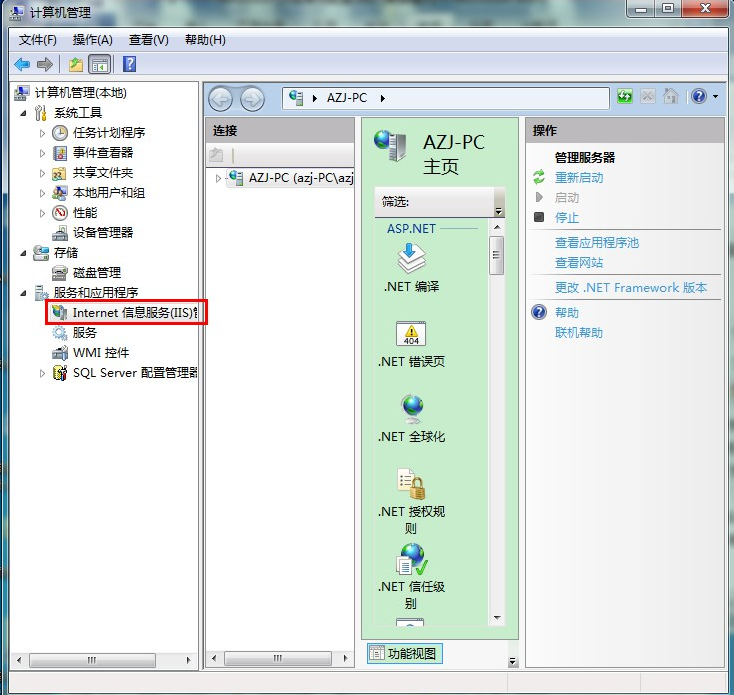
或者通过"计算机"右击→管理→服务和应用程序→Internet信息服务(IIS)管理器,计入IIS设置。
1.将发布的网站放在固定磁盘中,这里我放在D盘中。
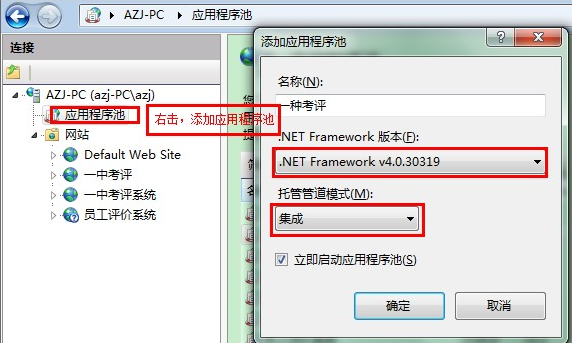
首先添加应用程序池,注意.Framework框架要和发布的网站使用的框架对应,还要注意应用程序池"经典"、"集成"两种模式。
这里我使用的.Framework 4.0框架,应用的模式为"集成"模式。
2.右击网站→添加网站。
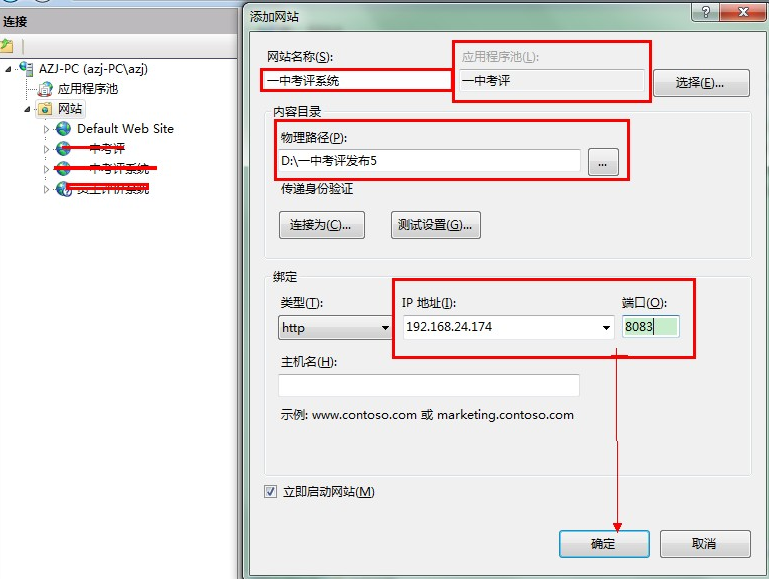
填写网站名称,名称保证见名知意就好。物理路径为"发布的网站"存放路径,选择配置文件存放的上一级。
IP地址可以为自己的IP地址,(这里我是为了让局域网内所有人访问),端口号默认80,如果此端口目前没人使用,可使用此端口,否则更改下端口。
3.通过点击"默认文档",设置默认网站登陆的默认页。
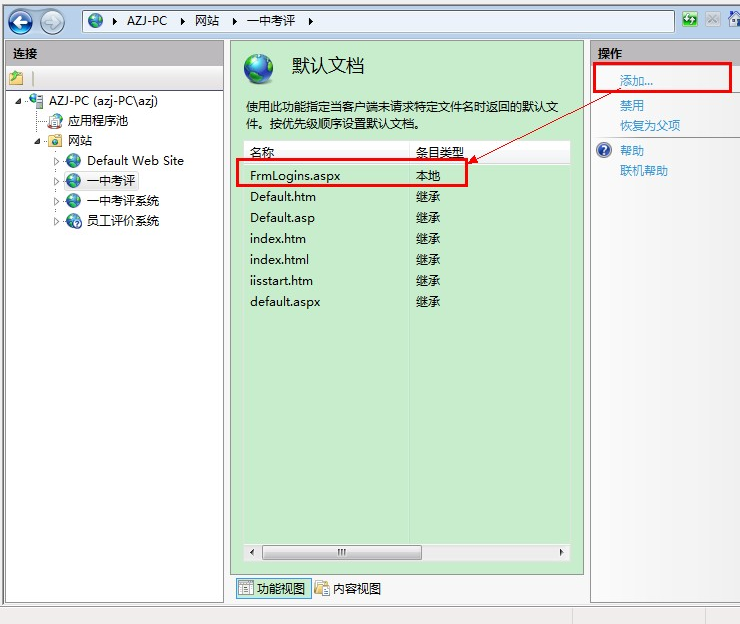
不出意外,经过上面几步基本完成了一个网站的发布,当然遇到具体问题,还需要具体解决。更多服务器方面相关知识请阅读《新睿云官方教程:Windows系统IIS6安装SSL教程》
本文内容取材自互联网,如有侵权还请联系管理员删除!